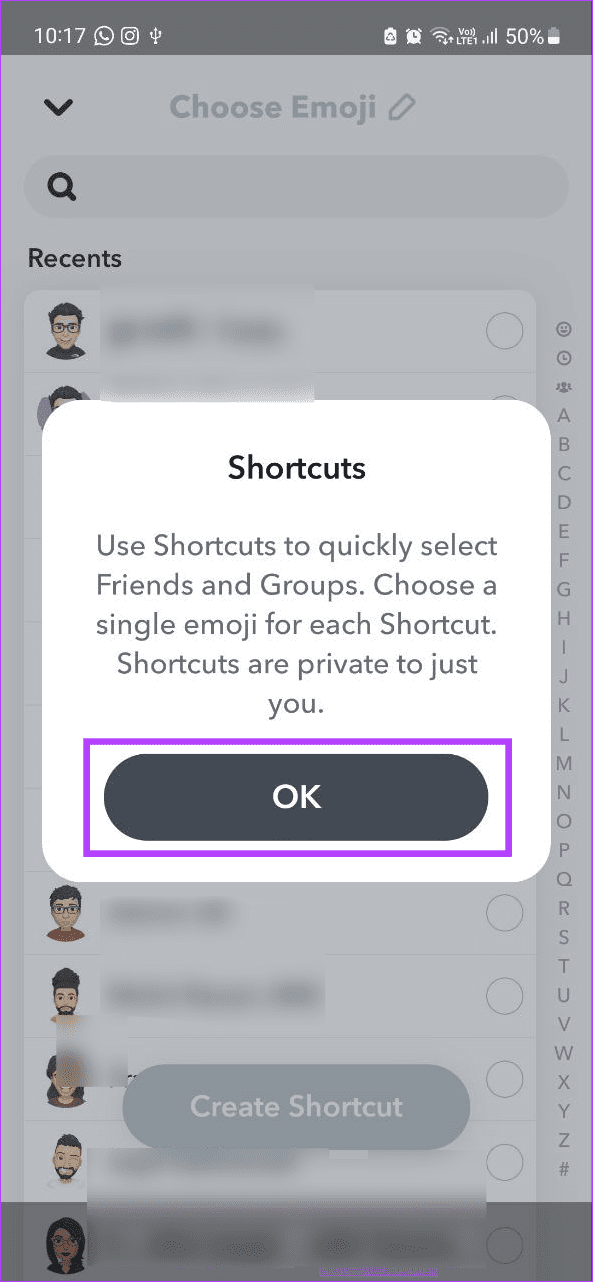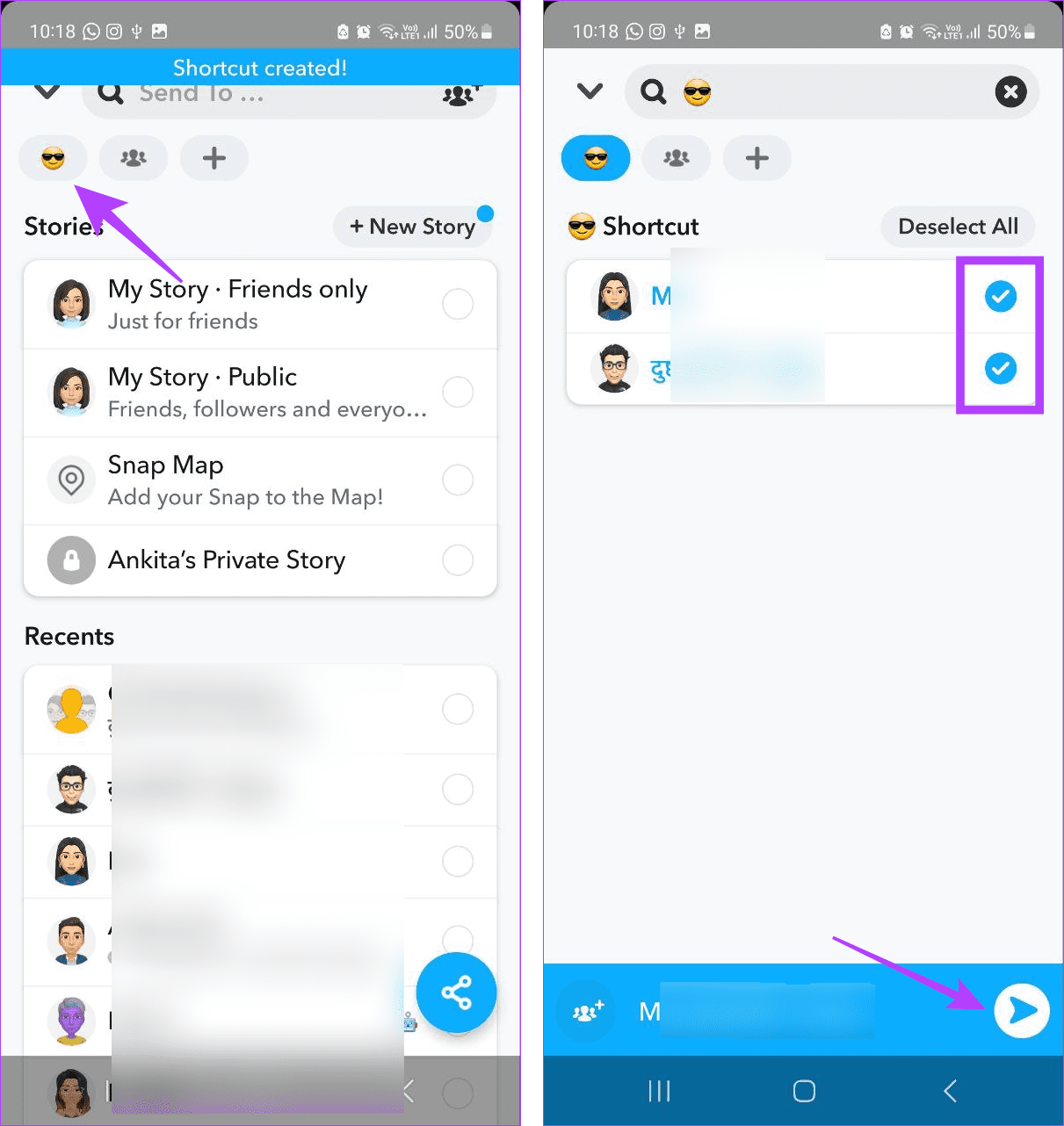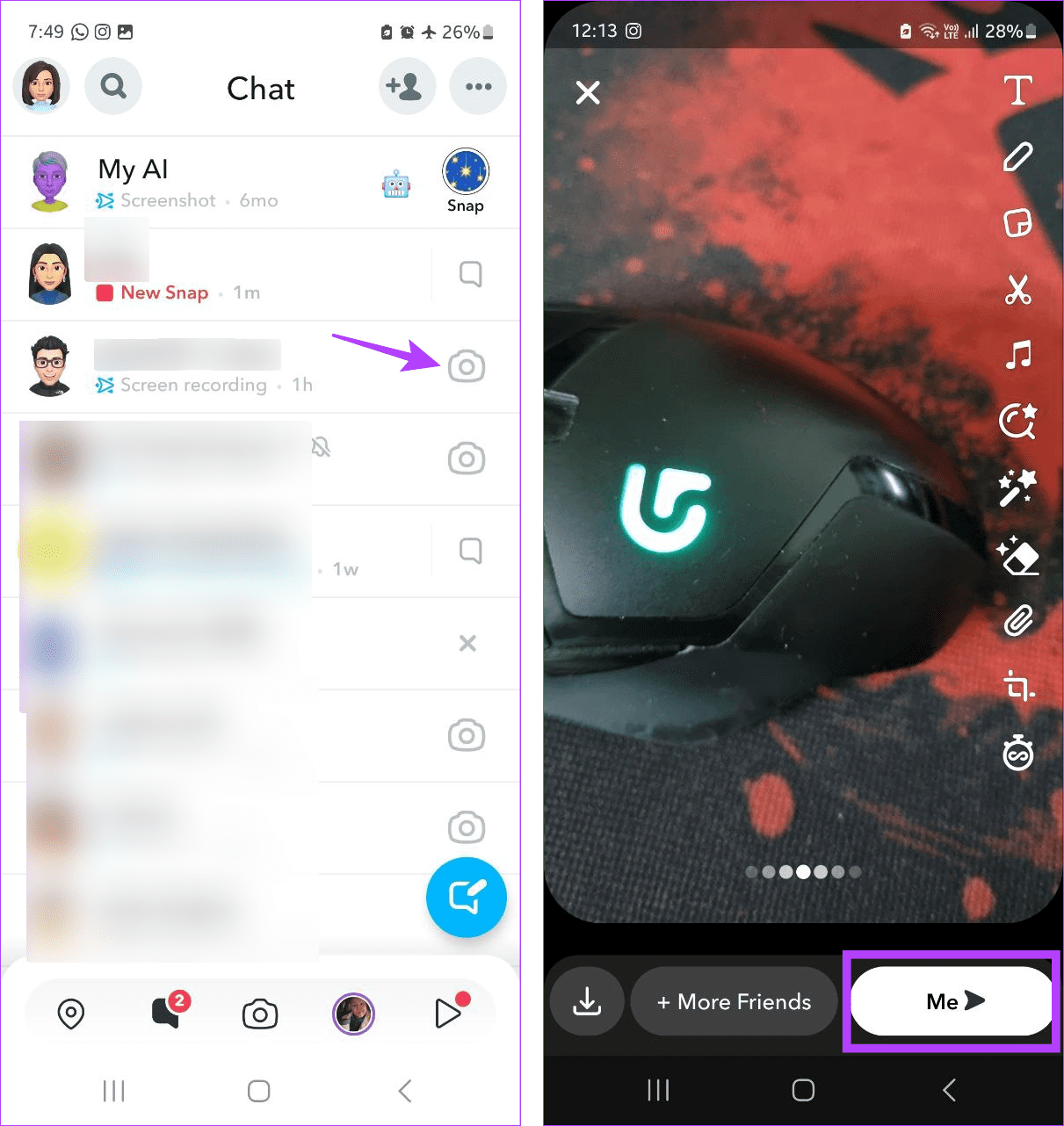あなたが定期的に Snapchatter をしている場合、あなたの Snap が名刺になることがあります。また、他の人に個別に送信すると、ストリークの維持やスナップスコアの増加などの特典を得ることができます。しかし、それは大変な作業のように思えます。その場合、Snapchat で全員に一斉にスナップを送信する方法はありますか?確認してみましょう。

また、 Snapchat Memories またはカメラ ロールを使用して8 つを超えるスナップをストーリーにアップロードできますが、誰かに直接送信するとチャットとして表示される場合があります。代わりに、マルチスナップ機能を使用して、一度に最大 8 つのスナップを撮影し、全員に送信します。これらはチャット ウィンドウでスナップとして利用できるようになります。これらのスナップを全員に一度に送信する方法の詳細については、このまま読み続けてください。
1. グループに送信する
Snapchat でグループを作成すると、最大 200 人の友達を同じ場所に集めることができます。したがって、スナップを友達と共有したいときは、いつでもグループに送信して、全員が見られるようにします。以下の手順に従ってください。
ステップ 1: Snapchat を開き、スナップをキャプチャします。
ステップ 2:ここで、「送信」をタップします。
ステップ 3:このリストから、関連するグループを選択します。必要に応じて、複数のグループを選択できます。
ステップ 4:完了したら、「送信」をタップします。

グループメンバーにタグを付けて通知したい場合は、テキストバーに@を書き、オプションから関連するユーザーを選択します。 @ の後にユーザー名の数文字を入力すると、関連するユーザーが表示されます。グループ内の全員にタグを付けるオプションはないため、グループのメンバーを 1 人ずつ選択する必要があることに注意してください。選択したら、グループにメッセージを送信します。
2. Snapchat ショートカットの使用
Snapchat を使用すると、頻繁にやり取りする友人のショートカットを作成できます。こうすることで、スナップを送信するために毎回複数の人を選択する必要がなくなります。 1 つのショートカットに最大 200 件の連絡先を追加できることに注意してください。これを投稿したら、新しいものを作成する必要があります。ショートカット オプションを使用するには、以下の手順に従ってください。
ステップ 1: iPhone または Android で Snapchat を開き、関連するスナップをキャプチャします。次に、「送信」をタップします。
ステップ 2:ここで、+ アイコンをタップします。

ステップ 3:プロンプトが表示されたら、「OK」をタップします。
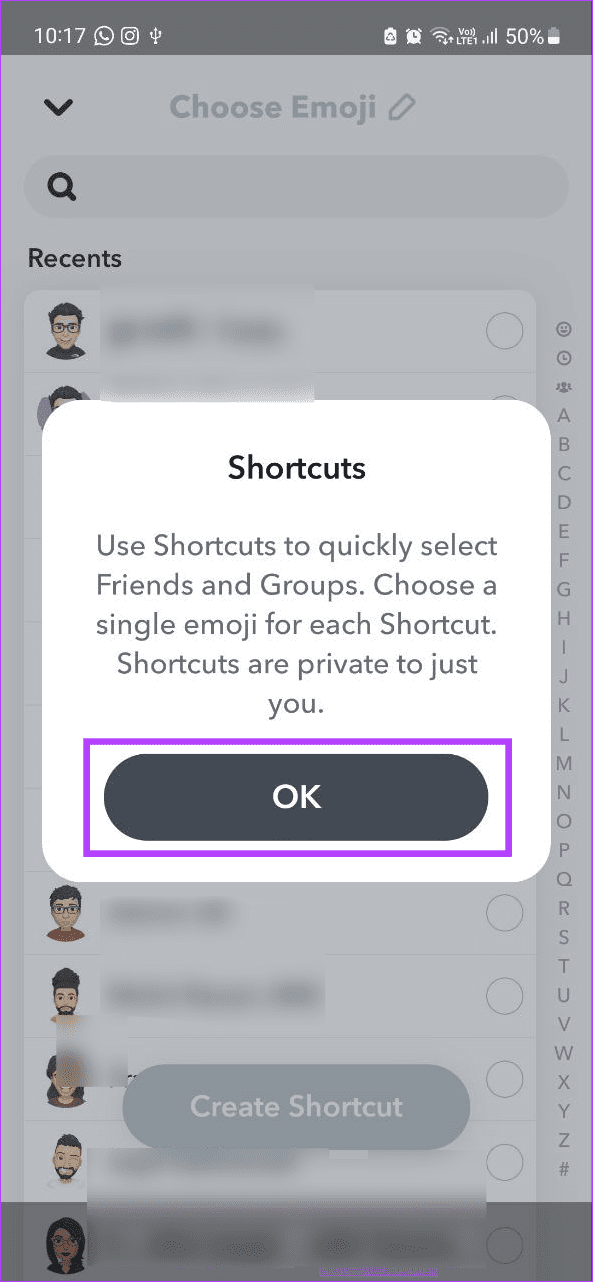
ステップ 4:まず、追加するユーザーを選択します。既存の Snapchat グループをリストに追加することもできます。
ステップ 5:次に、絵文字をショートカット アイコンとして設定します。完了したら、「ショートカットの作成」をタップします。

ステップ6:次に、メニューオプションからショートカット絵文字をタップします。
ステップ 7:ここで、利用可能な参加者をすべて選択します。
ステップ 8: [送信] をタップします。
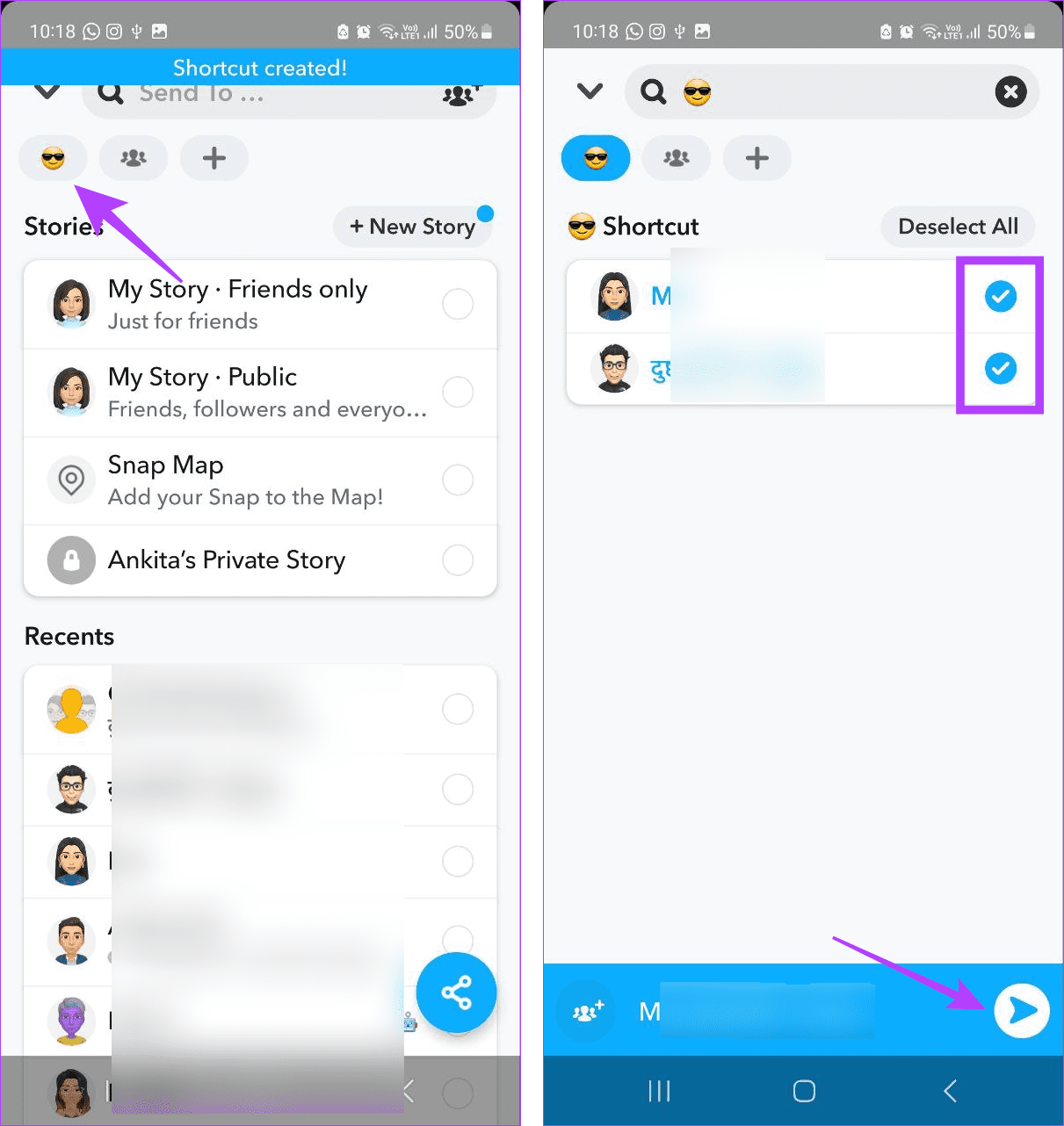
数人の親しい友人だけにスナップを送信したい場合は、Snapchat の連絡先リストから手動で一度に選択します。次に、スナップの送信に進みます。毎回行うのは面倒ですが、選択した少数のスナップをより自由に送信できるようになります。その方法は次のとおりです。
ステップ 1: Snapchat を開き、関連するスナップをキャプチャします。次に、「送信」をタップします。
ステップ 2: [最近] リストをスクロールして、関連する連絡先を選択します。
ステップ 3:完了したら、「送信」をタップします。

これにより、Snapchat 上で選択した連絡先にのみスナップが即座に送信されます。これにより、友達だけがスナップを閲覧できるようになります。
4. スナップを 1 つずつ送信する
数人にスナップを送信したいが、ユーザー名を覚えていない、または見つからない場合は、チャット ウィンドウから 1 人ずつスナップを送信できます。これにより、スナップが適切なユーザーに確実に配信されます。以下の手順に従ってください。
ヒント:スナップをカメラロール画像に保存することもできます。次に、それを個別にアップロードして友達に送信します。
ステップ 1: Snapchat を開き、チャット アイコンをタップします。

ステップ 2:該当するユーザーに移動し、そのユーザーの前にあるカメラアイコンをタップします。
ステップ 3:次に、スナップをキャプチャし、送信アイコンをタップします。
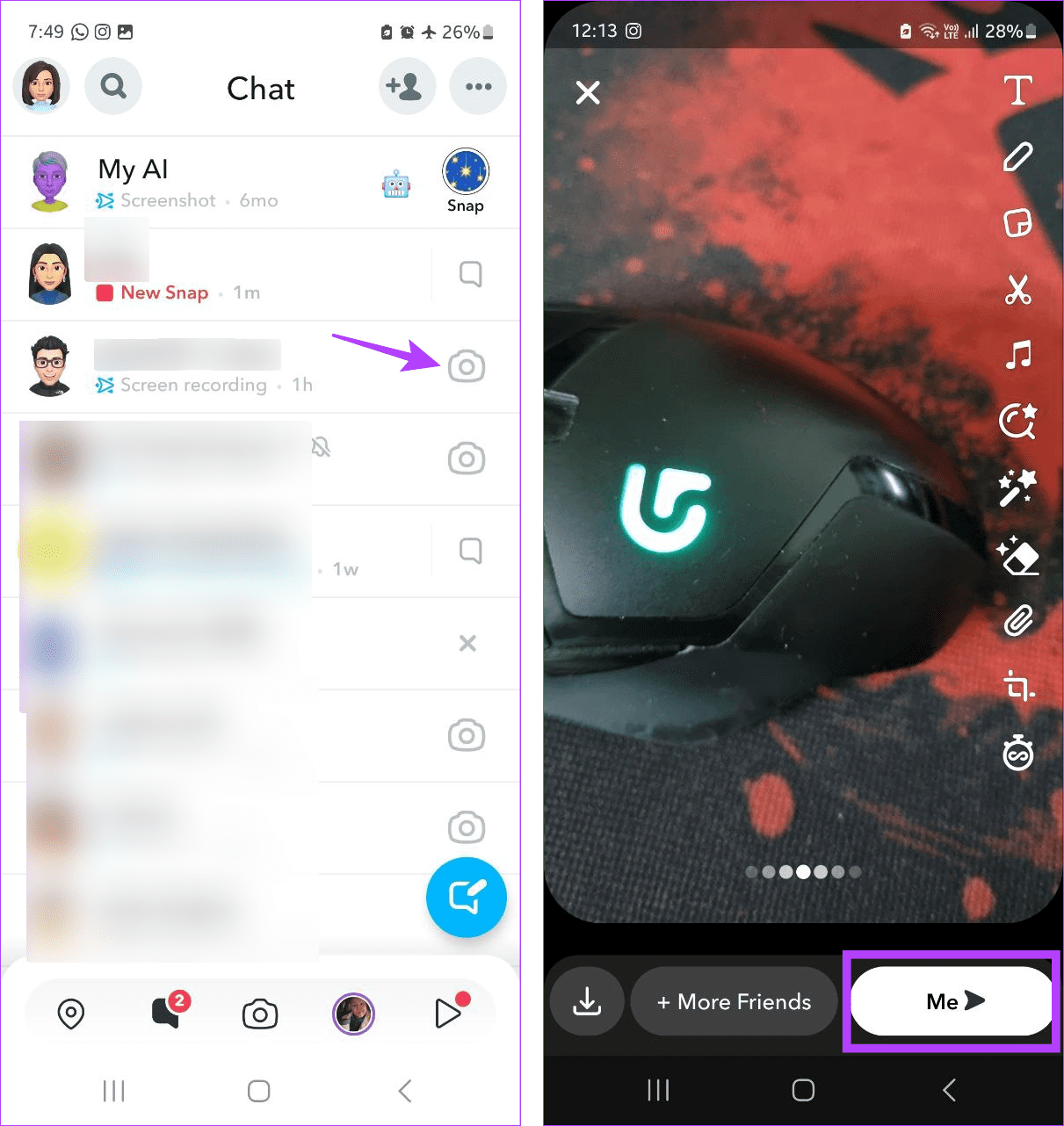
これにより、Snapchat 上で選択した連絡先にスナップが即座に送信されます。これらの手順を繰り返して、リスト上の他の友人にスナップを送信できます。
5. スナップをストーリーに投稿する
友達リストの全員とスナップを共有したい場合は、Snapchat ストーリーに投稿してください。これにより、友達を選択したり、友達に確実にスナップを表示したりする手間が省けます。その方法は次のとおりです。
ステップ 1: Snapchat を開き、送信したいスナップをキャプチャします。
ステップ2:次に、メニューオプションから「ストーリー」をタップします。
ステップ 3:プロンプトが表示されたら、「マイ ストーリー」をタップし、「送信」をタップします。

これにより、すぐにストーリーにスナップが追加されます。これで、友達はあなたのストーリーを見ている限り、スナップを見ることができます。控えめにしたい場合は、Snapchat でプライベート ストーリーを作成し、代わりに関連するスナップをそこに追加します。
一括スナップの送信に関する FAQ
1. サードパーティのアプリを使用して、Snapchat 上の全員にスナップを送信できますか?
特定のサードパーティ アプリでは、Snapchat でスナップを一括送信できますが、最も安全なオプションではない可能性があります。したがって、アプリのデータ ポリシーが不明な場合、またはデータを第三者と共有したくない場合は、代わりに上記の方法を使用して友人にスナップを送信することをお勧めします。
2. Snapchat で複数のショートカットを作成できますか?
はい、Snapchat では複数のショートカットを作成できます。完了したら、さまざまなショートカットを使用して、Snapchat 上のさまざまな友人グループにスナップを一括送信できます。
スナップをみんなに送信
スナップを送信すると、長々としたテキストメッセージを送信することなく、友達と連絡を取ることができます。スナップやストーリーに音楽を追加して、 Snapchat ゲームを強化することもできます。そのため、Snapchat で全員に一斉にスナップを送信すると便利です。この記事が、Snapchat でそれを行う方法を理解するのに役立つことを願っています。